Den beste Android Remote-appen for XBMC er Yatse
Miscellanea / / February 16, 2022

XBMC (snart offisielt omdøpt til Kodi) er fortsatt et av de beste altomfattende mediesentrene som finnes. Det startet med et ydmykt lite mediesenter for Xbox og ble raskt den kraftigste løsningen der ute. Og i alle disse årene har XBMC på en eller annen måte holdt seg tro mot formen. Det er fortsatt gratis, det er fortsatt åpent (i motsetning til Plex, som ble et kommersielt produkt). Men dette betyr også at det ikke er noe stort økosystem rundt XBMC.
Plex er en flott medieserver, ikke bare et mediesenter. Forskjellen er subtil, men viktig. Plex er en fin måte å lagre media på en datamaskin eller på NAS og streame det til forskjellige datamaskiner og enheter som iPad. Men når det kommer til å se på medier som er lagret på samme enhet, er XBMC mye, mye bedre.
Hvis du allerede har XBMC satt opp akkurat slik du vil på HTPC-en din, føler du kanskje behovet for en ekstern app allerede. Tross alt er ikke XBMC designet for å oppleves fra et par centimeter unna dataskjermen. Det skal oppleves fra sofaen, i mye større skala.
For å navigere i dette brukergrensesnittet trenger du en skikkelig, kraftig ekstern app. Nedenfor finner du hvorfor Yatse gjør en flott XBMC-fjernkontroll for Android.
1. Rask og pen
Yatse, omtrent som XBMC, har en blå grunnfarge og hvite aksenter. Den ser skarp og ren ut, og i sin egen Sci-fi måte, er vakker.
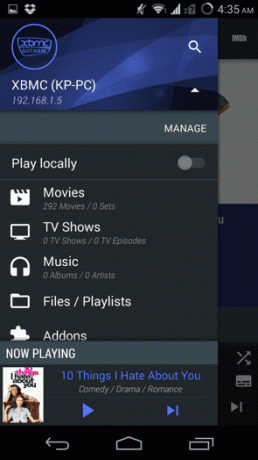

Sidenote: Jeg fikk et problem mens jeg satte opp Yatse. PC-en min på samme nettverk dukket ikke opp. Hvis det skjer med deg, gå til Innstillinger -> Tjenester, muliggjøre Netttilgang og endre nettporten til noe annet. Denne hjelpeartikkelen utdyper problemstillingen.
2. Samspillet
Det er et sidefelt for valg og tre skjermer for interaksjon med XBMC. Den første viser alle interaksjonsknappene, den andre viser medieinformasjon, og den tredje er for spillelister.
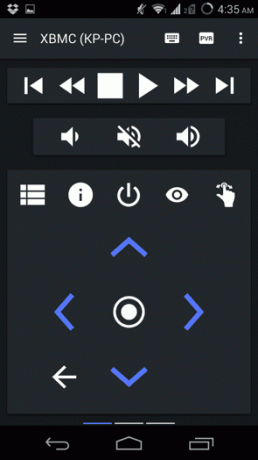
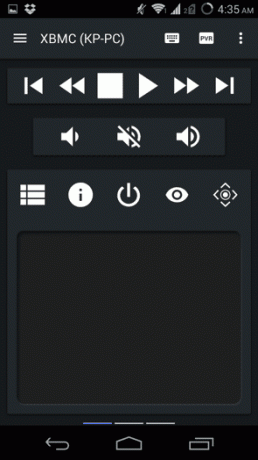
Den første skjermen er det som er viktig. Her finner du en d-pad som kan endres til en touchpad. Berøringsflatens interaksjon er merkelig, men det er fornuftig. Du får ikke en musepeker, men du kan utføre de samme d-pad-handlingene ved å bruke bevegelser. Fra 10 fot unna TV-en vil du uansett ikke kunne se en musepeker.
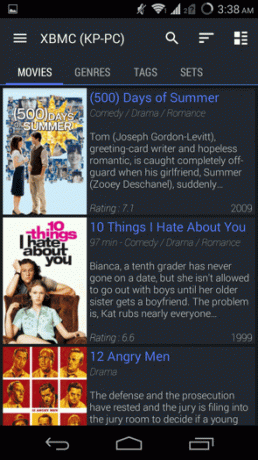
Her finner du standardkontrollene for volum og bibliotekinteraksjon. Mediekontrollene er på den andre skjermen.
3. Widgeten
Yatse har et elegant utseende, fullt funksjonell widget. Så du trenger ikke engang å åpne appen for å kontrollere XBMC-medier.
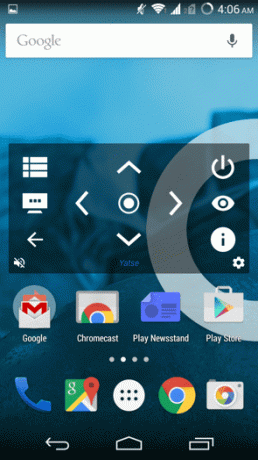
Alternativ: Hvis du ønsker å kontrollere mer enn bare XMBC fra telefonen, sjekk ut vår dekning påUnified Remote.
4. Våkne på LAN
Yatse kommer med wake on LAN-funksjonalitet innebygd. Noe som betyr at etter at du har konfigurert den, vil du kunne starte PC-en og få den til å laste opp XMBC uten å gå til den.
5. Ingen annonser

Ja, appen er det helt annonsefri. For en gratis app er det veldig uvanlig i disse dager.
6. Premium-funksjoner: Frakoblet tilgang og streaming
Yatse er en gratis app, men ved å bruke kjøpet i appen ($5) kan du låse opp funksjoner som streaming av media fra XMBC til Android-enheten din eller lagre den for offline bruk. Den låser også opp funksjoner som spillelister. Men du trenger egentlig ikke å betale for oppgraderingen for streaming, du kan gjøre dette enkelt ved å bruke UPnP-protokollen innebygd i XBMC og en app kalt BubbleUPnP for Android. Her er vår guide om det (vi har brukt Plex som et eksempel).
Hvordan håndterer du mediesenteret?
Bare å samle og administrere dine egne medier er et stort problem i disse dager. Det krever mye arbeid å komme til et punkt hvor du bare sitter og ser på noe. Hvordan holder du det i kontroll? Gi oss beskjed i kommentarene nedenfor.
Sist oppdatert 3. februar 2022
Artikkelen ovenfor kan inneholde tilknyttede lenker som hjelper til med å støtte Guiding Tech. Det påvirker imidlertid ikke vår redaksjonelle integritet. Innholdet forblir objektivt og autentisk.



